发布时间:2024-03-09 09: 00: 00
品牌型号:联想ThinkPad E14
系统:Windows 10家庭版
软件版本:Guitar Pro 8
在Guitar Pro中,效果器和乐器用于模拟各种不同的音色和效果,以丰富音乐作品的表现力和创意。效果器可以添加各种音效,如合唱、延迟、失真等,以改变吉他或其他乐器的声音。Guitar Pro中乐器可以选择不同的乐器音色,如吉他、贝斯、鼓等,以模拟不同乐器的声音。通过使用效果器和乐器,用户可以在Guitar Pro中创作出更加生动和多样化的音乐作品。下面来看看Guitar Pro效果器怎么加,Guitar Pro自带些乐器的相关内容。
一、Guitar Pro效果器怎么加
Guitar Pro中效果器是非常丰富的,我们可以通过添加效果器的方式来实现更丰富的音乐效果。
1.已添加效果器的使用
(1)效果器位置
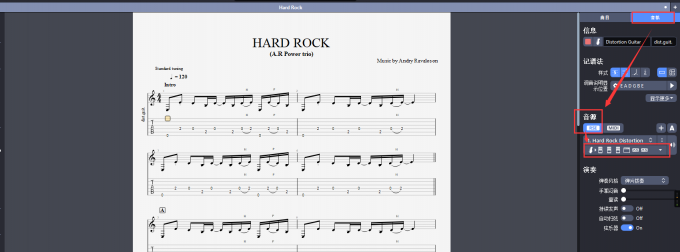
导入乐谱后,单击乐谱右侧【音轨】,在【音源】位置展开效果器列表,可以看到已经添加的效果器。
(2)效果器的使用
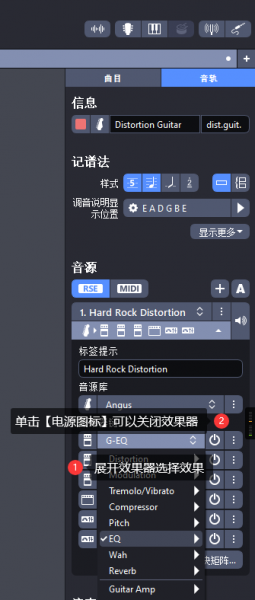
对于已经添加的效果器,点击展开已经添加效果器,可以直接选择该效果器中不同的预设效果,单击【电源图标】可以关闭或者启动该效果器。
(3)调取效果器模拟器
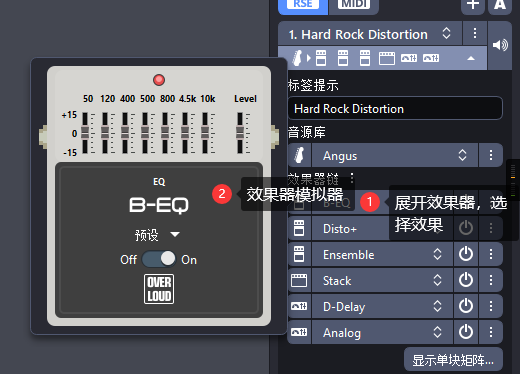
对于已经添加的效果器,我们可以通过效果器列表调取出效果器模拟器,通过该效果器模拟器我们能手动调试不同效果。
2.添加新效果
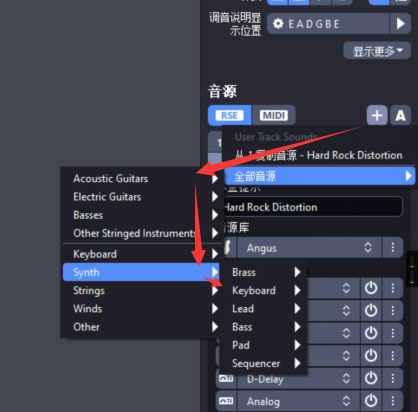
先选中【RSE】,单击【+】,在【全部音源】内找到需要的效果器进行添加。
二、Guitar Pro自带些乐器
Guitar Pro内还包含了许多的乐器,通过不同乐器我们可以制作更丰富的音乐。Guitar Pro添加乐器的方式有两种,一种是直接在音轨中添加;另一种是通过添加新音轨来添加。
1.在已有音轨内添加乐器
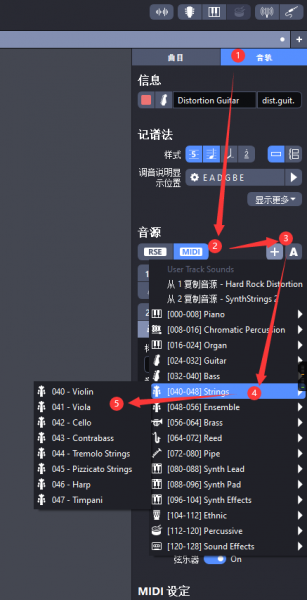
同样在乐谱右侧单击【音轨】,然后选中【MIDI】,单击【+】后在列表内选择乐器。
2.新音轨添加乐器
(1)增加新音轨
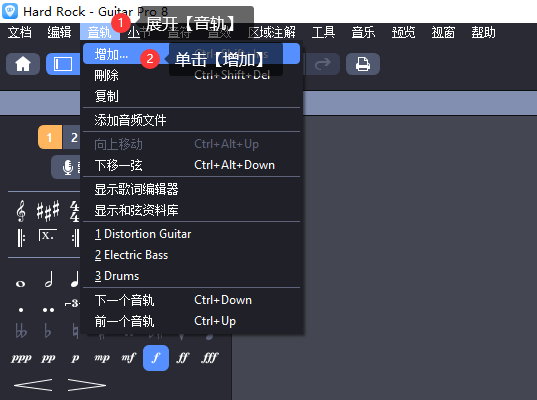
添加新音轨时,需要先展开【音轨】下拉菜单,然后单击【增加】。
(2)选择乐器
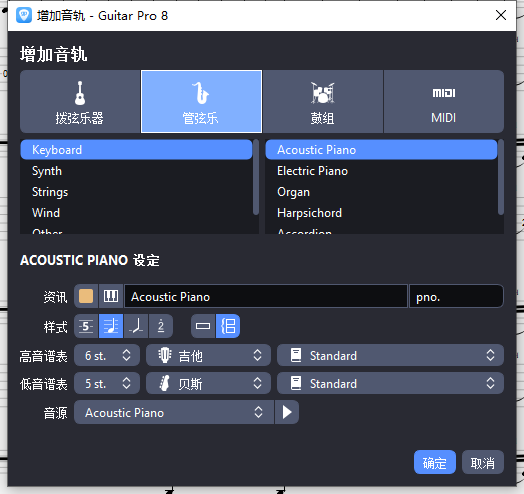
在【增加音轨】界面,我们可以选择不同乐器,如拨弦乐器、管弦乐、鼓组以及MIDI等,直接在【增加音轨】界面选择乐器,便能添加新乐器。
三、总结
以上便是Guitar Pro效果器怎么加,Guitar Pro自带些乐器的相关内容。这里我们介绍了Guitar Pro效果器是如何使用的,然后我们又介绍了通过【音轨-RSE】部分添加新效果器。Guitar Pro自带许多乐器,我们可以通过【音轨-MIDI】部分添加乐器,或者通过增加新音轨的方式添加乐器。更多有关Guitar Pro使用技巧,尽在Guitar Pro中文网站!
展开阅读全文
︾